怎么让平板投屏到电脑上 平板电脑如何通过无线投屏到笔记本电脑
更新时间:2023-12-01 08:54:52作者:yang
怎么让平板投屏到电脑上,如今平板电脑已成为我们生活中不可或缺的一部分,有时候我们可能希望将平板电脑上的内容投射到更大的屏幕上,以便更好地分享或观看。幸运的是通过无线投屏技术,我们可以轻松实现平板电脑与笔记本电脑之间的连接。本文将介绍如何让平板电脑投屏到电脑上,以及平板电脑如何通过无线投屏技术与笔记本电脑实现互联互通。让我们一起来探索这个有趣而实用的功能吧!
步骤如下:
1.第一步:把电脑和平板电脑连接至同一个WiFi信号源
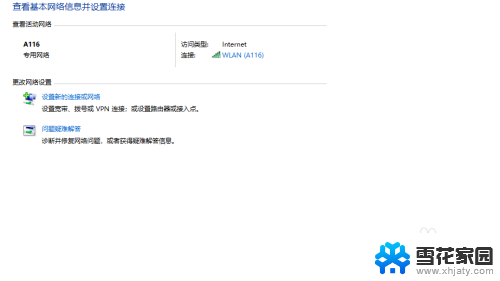
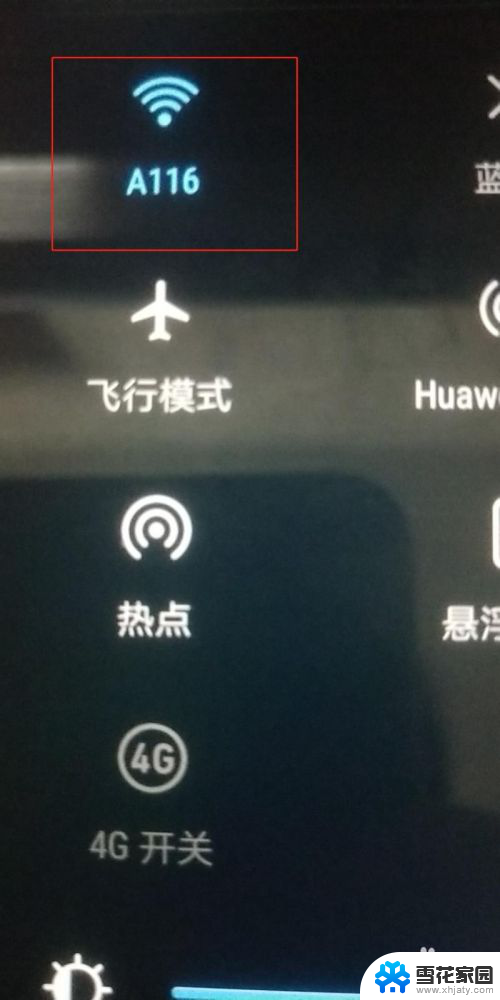
2.第二步:打开平板电脑“设置“-选择“智能辅助”-点击”多屏互动“

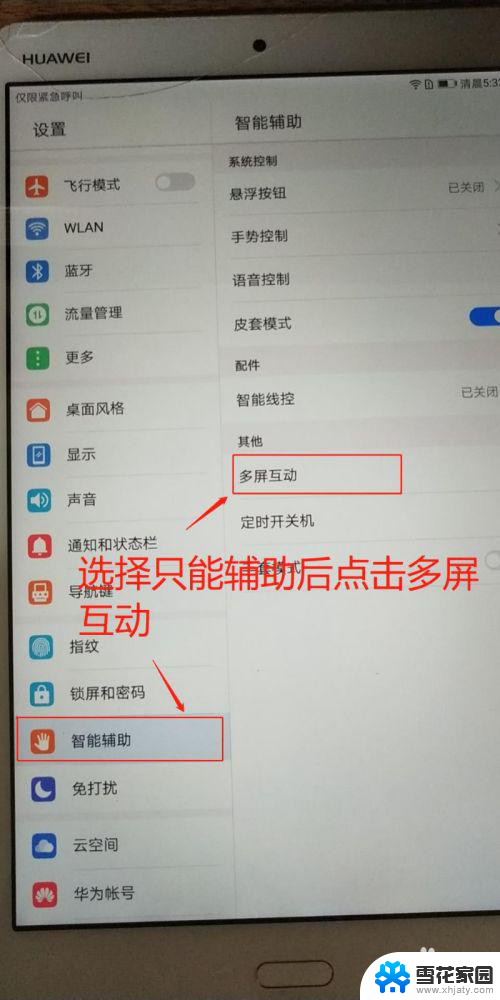
3.第三步:选择”多屏互动“-点击”电脑图标“进入匹配状态
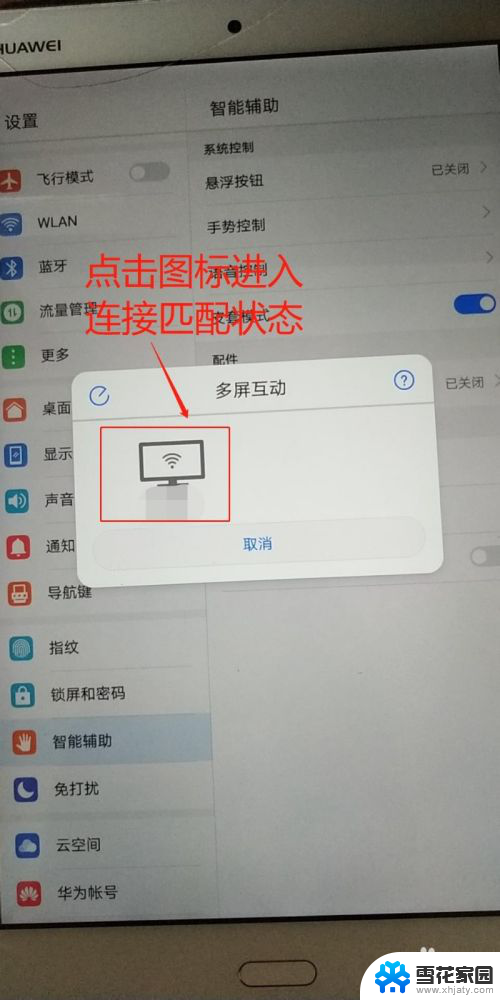
4.第四步:电脑点击确定后,平板电脑屏幕成功投影到电脑上啦
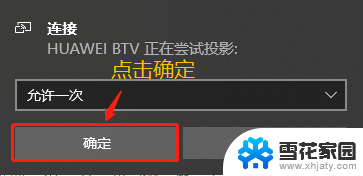

以上就是如何将平板投屏到电脑上的全部内容,如果遇到这种情况,你可以根据小编的操作进行解决,非常简单快速,一步到位。
怎么让平板投屏到电脑上 平板电脑如何通过无线投屏到笔记本电脑相关教程
-
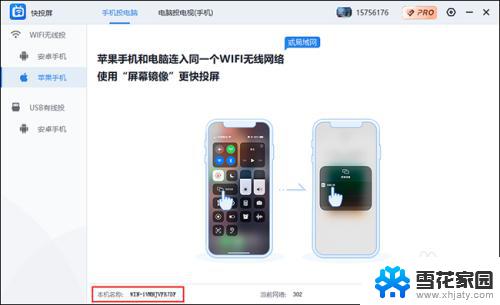 平板电脑怎么与电视投屏 平板投屏到电视的设置
平板电脑怎么与电视投屏 平板投屏到电视的设置2023-09-11
-
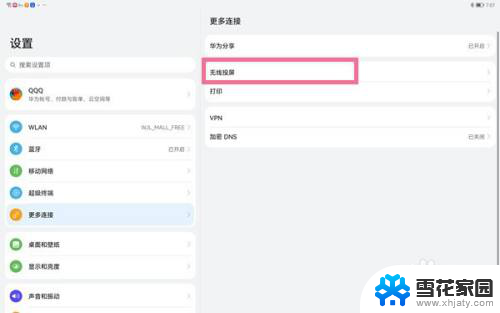 华为pad无线投屏到电视 华为平板投屏到电视步骤
华为pad无线投屏到电视 华为平板投屏到电视步骤2024-06-10
-
 手机怎么投屏到笔记本上 手机如何无线投屏到电脑屏幕
手机怎么投屏到笔记本上 手机如何无线投屏到电脑屏幕2024-01-21
-
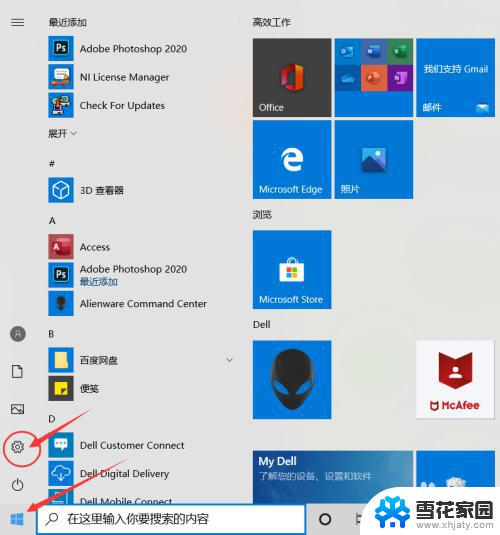 怎么把手机投屏到笔记本电脑 手机如何通过无线连接投屏到笔记本电脑
怎么把手机投屏到笔记本电脑 手机如何通过无线连接投屏到笔记本电脑2023-09-14
- 笔记本电脑怎么样投屏到电视 笔记本无线投屏到电视方法
- 怎么把手机投屏到笔记本上 手机如何通过无线投屏到笔记本电脑
- 笔记本电脑如何投到电视 笔记本电脑如何无线投屏到电视
- 怎样把手机投屏到笔记本电脑 手机如何通过无线连接投屏到电脑上
- 怎么用平板当电脑副屏 平板电脑如何设置为电脑扩展屏幕
- 笔记本投屏到电视机上 无线投影笔记本显示到电视的步骤
- 电脑微信设置文件保存位置 微信电脑版文件保存位置设置方法
- 增值税开票软件怎么改开票人 增值税开票系统开票人修改方法
- 网格对齐选项怎么取消 网格对齐选项在哪里取消
- 电脑桌面声音的图标没了 怎么办 电脑音量调节器不见了怎么办
- 键盘中win是那个键 电脑键盘win键在哪个位置
- 电脑如何连接隐藏的wifi网络 电脑如何连接隐藏的无线WiFi信号
电脑教程推荐